Pinterest'te bir panoyu basit ve hızlı bir şekilde nasıl silinir
Eğer Pinterest'te bir panoyu hızlı ve kolay bir şekilde nasıl silebileceğinizi arıyorsanız, bu makale bilgisayar ve telefon üzerinden her adımı ayrıntılı olarak açıklayacaktır. Ayrıca yanlışlıkla silme durumunda panoyu nasıl geri yükleyebileceğinizi de paylaşacağım.
I. Pinterest’te Bilgisayar ile Panoyu Silme Yöntemi
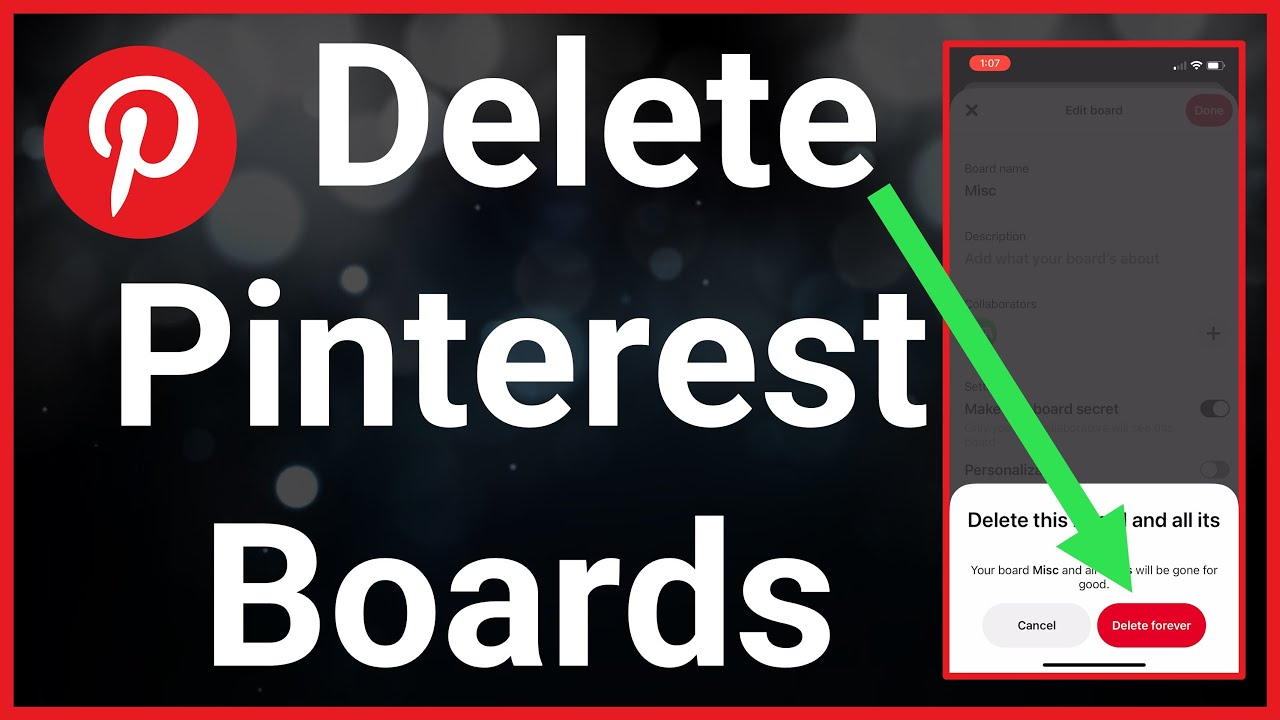
Aşağıda, Pinterest’te bilgisayar kullanarak bir panoyu kolayca nasıl sileceğinize dair adım adım detaylı bir rehber bulunmaktadır.
Adım 1: Pinterest Hesabınıza Giriş Yapın
İlk olarak, Pinterest’in resmi web sitesine tarayıcı üzerinden giriş yapmanız gerekiyor. Pinterest ana sayfası açıldığında, ekranın sağ üst köşesinde bulunan "Giriş Yap" butonuna tıklayın.
Bu noktada, hesabınıza giriş yapabilmek için aşağıdaki bilgileri girmeniz gerekecek:
-
E-posta adresi veya telefon numarası (Pinterest’e kayıtlı)
-
Şifre
Eğer şifrenizi unuttuysanız, "Şifrenizi mi unuttunuz?" seçeneğine tıklayarak şifrenizi sıfırlamak için talimatları izleyebilirsiniz. Ayrıca, Pinterest’e Google veya Facebook hesabınızla giriş yaptıysanız, bu yöntemleri kullanarak daha hızlı giriş yapabilirsiniz.
Not: Eğer kişisel bir cihaz kullanıyorsanız, "Girişimi hatırla" seçeneğini işaretleyerek bir sonraki seferde bilgilerinizi tekrar girmenize gerek kalmaz.
Adım 2: Kişisel Profilinize Erişin
Başarıyla giriş yaptıktan sonra, Pinterest ana sayfasına yönlendirileceksiniz. Burada, ilgi alanlarınıza dayalı içerik önerileri görüntülenir. Panoyu silme işlemine devam etmek için ekranın sağ üst köşesinde yer alan profil fotoğrafınıza tıklayın.
Bu sizi kişisel profilinize yönlendirecek ve burada, Pinterest hesabınızda oluşturduğunuz veya kaydettiğiniz tüm panoları görebileceksiniz.
Adım 3: Silmek İstediğiniz Panoyu Seçin
Pinterest, fikirlerinizi farklı panolarda saklayıp düzenlemenize olanak tanır. Eğer birden fazla panonuz varsa, profilinizdeki arama çubuğunu kullanarak silmek istediğiniz panoyu hızlıca bulabilirsiniz.
Silmek istediğiniz panoyu belirledikten sonra, üzerine tıklayarak açın. Bu sırada, panonuzda kaydedilen tüm pinlerin (paylaşılan içerikler) listesini göreceksiniz.
Not: Eğer panonuzda önemli içerikler bulunuyorsa, silmeden önce bu pinleri başka bir panoya kaydetmeyi düşünebilirsiniz çünkü panoyu sildikten sonra içerisindeki tüm içerikler de kaybolacaktır.
Adım 4: Panoyu Düzenleme Ayarlarını Açın
Panoyu açtığınızda, ekranın sağ üst köşesinde üç nokta (...) simgesini göreceksiniz. Burada, panonuzu yönetmek için çeşitli seçenekler bulunmaktadır, bunlar arasında düzenleme, pinleri yeniden sıralama ve panoyu silme seçenekleri yer alır.
Bu simgeye tıklayın ve açılır menüden "Panoyu Düzenle" (Edit Board) seçeneğini seçin. Bir ayar penceresi açılacak ve bu pencere, panonuzla ilgili düzenlemeler yapmanıza olanak tanıyacaktır.
Adım 5: Pinterest’te Panoyu Silme
Panoyu düzenleme penceresi açıldığında, aşağıdaki seçenekleri göreceksiniz:
-
Panonun adını değiştirme
-
Açıklamayı değiştirme
-
Gizlilik ayarlarını düzenleme (özel veya herkese açık)
-
Panoyu silme
Pencerenin alt kısmına doğru kaydırın ve sol alt köşede "Panoyu Sil" (Delete Board) seçeneğini bulacaksınız. Devam etmek için buna tıklayın.
Pinterest, bu işlemin kalıcı olduğunu ve geri alınamayacağını belirten bir onay penceresi gösterecektir. Silmek istediğinizden eminseniz, "Kalıcı Olarak Sil" (Permanently Delete) seçeneğine tıklayarak onaylayın.
Adım 6: Profilinizi Kontrol Edin
Panoyu sildikten sonra, panonun başarıyla silindiğinden emin olmak için kişisel profilinize geri dönün. Panonun artık var olmadığını doğrulamak için profilinizdeki panoları arayabilirsiniz.
Önemli Notlar:
-
Bir pano silindiğinde, içindeki tüm pinler de kalıcı olarak kaybolacaktır. Önemli pinleriniz varsa, silmeden önce bunları başka bir panoya kaydetmeyi unutmayın.
-
Eğer yanlışlıkla bir panoyu silerseniz, Pinterest telefon üzerinden hemen geri yükleme seçeneği sunmaz. Ancak, bilgisayar üzerinden "Seçilenler" > "Yakın Zamanlarda Silinen Panolar" bölümüne giderek panonun geri yüklenip yüklenemeyeceğini kontrol edebilirsiniz.
II. Pinterest Panosunu Telefonla (iOS & Android) Nasıl Silinir
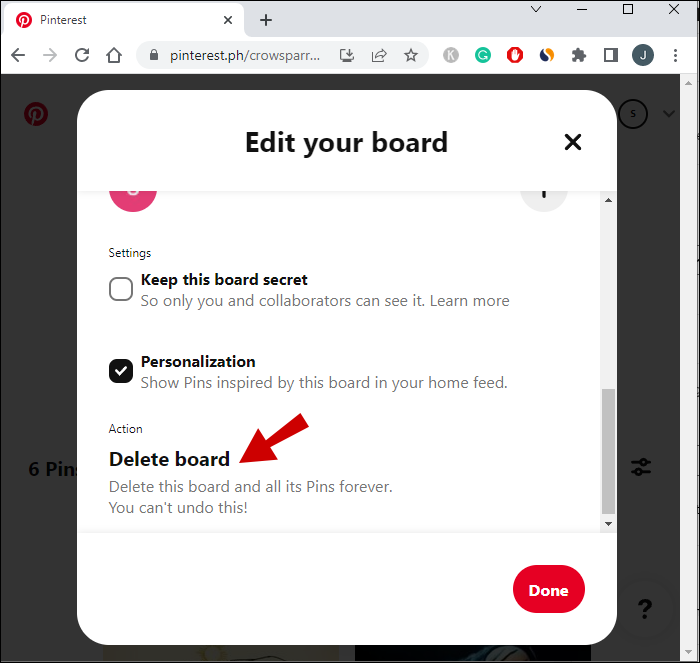
Eğer telefonunuzda bir panoyu silmek istiyorsanız, Pinterest uygulamasını kullanarak bunu kolayca yapabilirsiniz. Ancak, mobil cihazdaki arayüz, bilgisayar sürümünden biraz farklıdır, bu nedenle doğru işlemi gerçekleştirdiğinizden emin olmak için aşağıdaki adımları takip etmeniz gerekecek.
1. Pinterest Uygulamasını Açın ve Hesabınıza Giriş Yapın
İlk olarak, telefonunuza Pinterest uygulamasını indirdiğinizden emin olun. Eğer uygulama yoksa, App Store (iOS) veya Google Play Store (Android) üzerinden indirebilirsiniz.
Uygulama kurulduktan sonra, açın ve e-posta/telefon numarası ve şifrenizi girerek hesabınıza giriş yapın. Eğer daha önce giriş yaptıysanız, doğrudan uygulamanın ana ekranına yönlendirileceksiniz.
Birden fazla Pinterest hesabınız varsa, silmek istediğiniz panonun bulunduğu doğru hesaba giriş yaptığınızdan emin olun.
2. Kişisel Profilinize Erişin
Başarıyla giriş yaptıktan sonra, ekranın sağ alt köşesinde bulunan profil simgesine tıklayın. Burada, oluşturduğunuz veya takip ettiğiniz tüm panolar dahil olmak üzere tüm kaydettiğiniz içerikleri görebilirsiniz.
Eğer kişisel bir hesap kullanıyorsanız, ekranda hemen "Panolar" sekmesini göreceksiniz. Ancak, bir işletme hesabı kullanıyorsanız, "Panolar" sekmesi yerine "Kaydedilenler" sekmesini göreceksiniz. Devam etmek için bu sekmeye tıklayın.
3. Silmek İstediğiniz Panoyu Seçin
Kişisel profilinizde, oluşturduğunuz panoların listesini göreceksiniz. Silmek istediğiniz panoyu bulun. Eğer çok fazla panonuz varsa, aşağı kaydırarak arayabilir veya arama çubuğunu kullanarak panonun adını yazarak hızlıca bulabilirsiniz.
Silmek istediğiniz panoyu belirledikten sonra, üzerine tıklayarak açın.
4. Panoyu Düzenleme Ayarlarına Erişin
Panoyu açtıktan sonra, o panoya kaydettiğiniz pinleri göreceksiniz. Panoyu silmeye başlamak için, ekranın sağ üst köşesinde bulunan üç nokta simgesine (⋮) tıklayın.
Bu simgeye tıkladığınızda, bir seçenekler listesi görünecektir. Buradan "Panoyu Düzenle" seçeneğini seçmeniz gerekiyor.
5. Pinterest Panosunu Kalıcı Olarak Silme
Panoyu düzenleme ekranında, sayfanın en altına kaydırarak "Panoyu Sil" seçeneğini bulacaksınız. Buna tıkladığınızda, Pinterest bir onay penceresi gösterecek ve bu işlemle panodaki tüm içeriğin silineceği ve geri alınamayacağı konusunda sizi uyaracaktır.
Eğer silmek istediğinizden eminseniz, "Sil" seçeneğine bir kez daha tıklayarak onaylayın.
Önemli Not:
- Bir panoyu sildiğinizde, o panodaki tüm pinler de kalıcı olarak silinecektir. Pinterest, telefon üzerinden panoyu geri yükleme seçeneği sunmamaktadır, bu nedenle işlemi yapmadan önce dikkatlice kontrol edin.
- Eğer panoyu tamamen silmek istemiyorsanız ancak gizlemek istiyorsanız, panoyu silmek yerine gizli moda almayı düşünebilirsiniz.
6. Profilinizi Tekrar Kontrol Edin
Pano silindikten sonra, kişisel profilinize geri dönüp, panonun gerçekten silinip silinmediğini kontrol edebilirsiniz. Eğer pano listeyi gösteriyorsa, bu, başarılı bir şekilde silindiği anlamına gelir.
Eğer yanlışlıkla önemli bir panoyu sildiyseniz, bilgisayar üzerinden, eğer pano hâlâ Pinterest'in yakın zamanda silinen panolar listesinde yer alıyorsa, geri yüklemeyi deneyebilirsiniz. Ancak, bu özellik telefon üzerinden kullanılamaz.
III. Pinterest Panosunu Kolayca Nasıl Geri Yükleyebilirsiniz
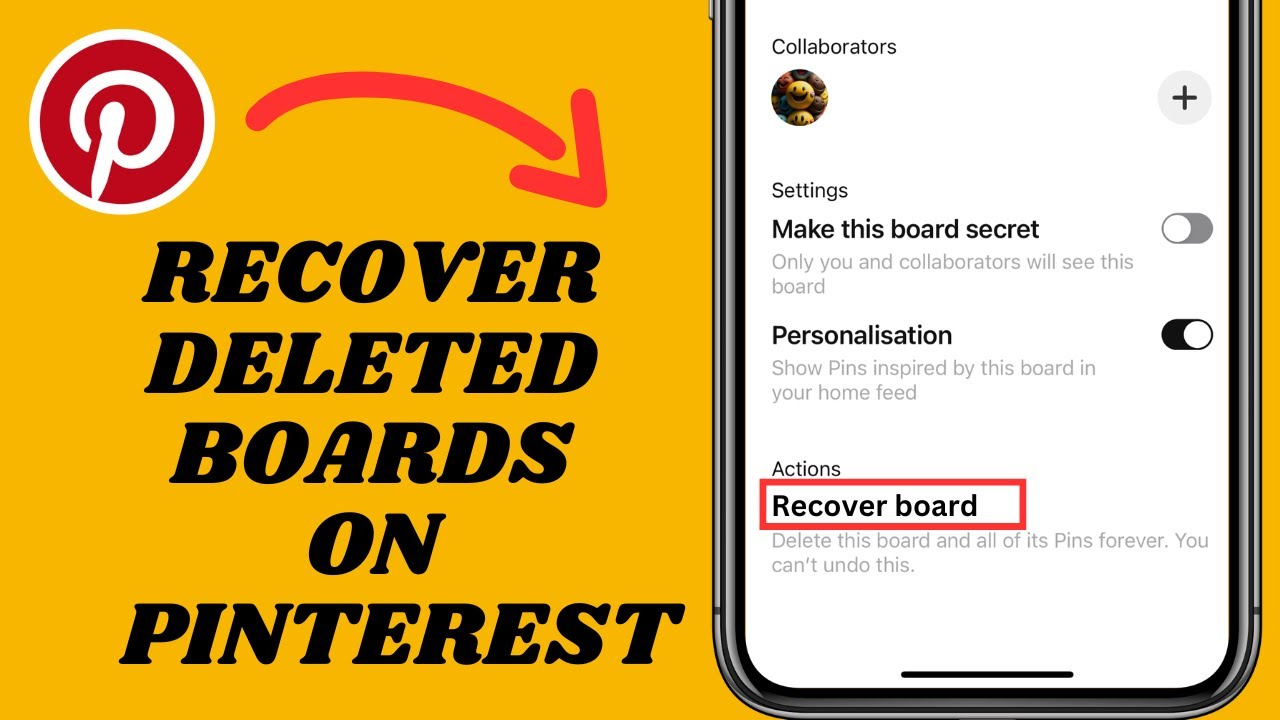
Pinterest’te önemli bir panoyu yanlışlıkla sildiniz ve şimdi geri almak mı istiyorsunuz? Endişelenmeyin! Pinterest, yakın zamanda silinen panoları geri yükleme özelliği sunuyor, böylece belirli bir süre içinde işlemi gerçekleştirdiyseniz panonuzu geri alabilirsiniz. Ancak her zaman başarılı bir şekilde geri yüklemek mümkün olmayabilir, bu yüzden nasıl yapacağınızı ve verilerinizi kalıcı olarak kaybetmemek için dikkat etmeniz gereken bazı önemli noktaları bilmelisiniz.
1. Pinterest Panosu Geri Yükleme Şartları
Her pano geri yüklenemez. Pinterest, sadece kısa bir süre içinde silinen panoları geri yüklemeyi destekler. Bu süre geçtikten sonra, panonuz kalıcı olarak kaybolur ve geri alınamaz. Ayrıca, geri yükleme işlemini sadece bilgisayar üzerinden yapabilirsiniz, çünkü bu özellik mobil uygulamalarda mevcut değildir.
2. Bilgisayarda Pinterest Panosunu Geri Yükleme Rehberi
Adım 1: Bilgisayarda Pinterest Hesabınıza Giriş Yapın
İlk olarak, bilgisayarınızda bir web tarayıcısı açın ve Pinterest ana sayfasına https://www.pinterest.com adresinden gidin. Ardından, e-posta veya bağlı hesabınızla giriş yapın.
Adım 2: Silinen Panoların Listesine Erişin
- Başarıyla giriş yaptıktan sonra, ekranın sağ üst köşesinde bulunan profil resminize tıklayın ve profilinize erişin.
- Profil sayfasında, “Seçilen” (veya işletme hesabı kullanıyorsanız “Kaydedilen”) sekmesini bulun ve tıklayın.
- Aşağı kaydırdığınızda, “Son Silinen Panolar” adlı bir bölüm göreceksiniz. Burada, yakın zamanda sildiğiniz ve hâlâ geri yüklenebilir olan panolar yer almaktadır.
Adım 3: Geri Yüklemek İstediğiniz Panoyu Bulun ve Seçin
“Son Silinen Panolar” listesinde, geri yüklemek istediğiniz panonun hâlâ listede olup olmadığını kontrol edin. Eğer pano listede varsa, hemen geri yüklemeye başlayabilirsiniz.
Geri almak istediğiniz panoya tıklayarak detaylarına göz atın. Panonun alt köşesinde veya yanında “Pano Geri Yükle” seçeneğini göreceksiniz.
Adım 4: Geri Yükleme İşlemini Onaylayın ve Tamamlayın
- “Pano Geri Yükle”ye tıklayarak silinen panonuzu geri alabilirsiniz.
- Bir onay penceresi açılacaktır ve bu pencerede işlemi onaylamanız istenecektir. “Geri Yükle”ye tıklayarak işlemi tamamlayın.
- Başarılı bir şekilde geri yükledikten sonra, pano tekrar eski gibi panolarınız listesinde görünecek ve tüm kaydettiğiniz pinler ile birlikte olacaktır.
IV. Pinterest’te Pano Silme Konusunda Dikkat Edilmesi Gerekenler
Bir panoyu silmeden önce, aşağıdaki noktaları göz önünde bulundurmalısınız:
-
Silinen panolar, geçici saklama süresi dolduğunda geri yüklenemez.
Pinterest, yalnızca belirli bir süre içinde silinen panoların geri yüklenmesine izin verir. Eğer panoyu çok uzun süre önce sildiyseniz, panodaki veriler kalıcı olarak kaybolacaktır. -
Önemli pinler içeren panoları silmeden önce yedekleyin.
Eğer panonuzda sizin için önemli pinler varsa, silmeden önce bunları başka bir panoya kaydedin. Bu, değerli fikirlerinizi kaybetmemenizi sağlar. -
Pano silmek, hesabınızı etkilemez ancak profil düzeninizi değiştirir.
Bir panoyu sildiğinizde, içindeki tüm pinler de kaybolur. Profilinizin düzenli ve profesyonel görünmesini sağlamak için içeriğinizi yeniden düzenlemeyi düşünebilirsiniz. -
Panoyu silmek yerine gizli moda alabilirsiniz.
Eğer panonuzun herkese açık olmasını istemiyor ancak içeriğini korumak istiyorsanız, panoyu tamamen silmek yerine gizli moda alabilirsiniz.
Pinterest’te pano silme işlemini nasıl yapacağınızı bilmek, profilinizi daha verimli yönetmenize, artık ihtiyaç duymadığınız içerikleri temizlemenize ve platform deneyiminizi optimize etmenize yardımcı olur. İster bilgisayarda ister mobil cihazda kullanıyor olun, adımlar oldukça basittir. Ancak önemli içerikleri kaybetmemek için her zaman dikkatli olun. Eğer emin değilseniz, panoyu kalıcı olarak silmek yerine gizli hale getirmeyi düşünebilirsiniz. Umarız bu yazı, gerekli işlemleri anlamanıza yardımcı olmuştur. Eğer hâlâ sorularınız varsa, yorum bırakmaktan çekinmeyin!
